いつも使っているノートパソコンが壊れてしまいました。起動する音はしているけれど、画面が真っ暗になったままになってしまいました(-_-;)
パソコンのHPサイトの対処方法をやってみたり、カスタマーセンターに問い合わせて、オペレターの方が言われる通りにやってもダメでした。保証期間の1年は過ぎていたので、パソコンの状況にもよりますが修理の場合、3万~9万になるとのことでした。
バックアップ してなかったわー!!
パソコンはダメになったとしても、思い出の写真や書類データは取り戻したい!と思い調べてみたら、起動しなくなったパソコンから、データを取り出して移行させる方法があったので試してみました。
パソコンに詳しくないわたしでも、新しいパソコンに移行することが簡単にできたので、パソコンデータの取り出し方の手順についてご紹介します。
※ハードディスクが故障している場合は、壊れたパソコンから取り出しても、移行することができない場合があります。その場合は専門の方に相談してみてください。

用意するもの
・プラスドライバー(わたしのPCは精密機器用プラスドライバーも必要でした)
・SATA USB変換アダプター
ネットで調べてみるとSATA USB変換アダプターの価格は、500~2000円くらいのものが多いようです。機種によって形状が違うため適応されないものもあるので、事前に確認してから購入しましょう。
わたしがデータを移行するのに購入した変換アダプターはこちらです。2.5インチ SSD /HDD用で、ハードディスクとパソコンにつなぐだけです。ACアダプターが不要のタイプで、USB3.0以上に対応しています。

<PR>
取り出し方の手順
次の手順で行います。パソコンに詳しくなくても簡単にできます。YouTubeに動画をアップされている方がいたので、初心者の方は参照してみてください。
YouTube : 。み
①壊れたPCからデータを取り出す
まずは壊れたパソコンを裏向きにして、プラスドライバーを使ってハードディスクを取り出します。メーカーや機種によって、簡単に取り出せるパソコンと全部開かないと取り出せないパソコンがあります。
私の壊れたパソコンはHP(ヒューレット・パッカード)だったのですが、全部開かないといけない機種でした。

開いたパソコンの内側です。

ハードディスクは左下にありました。わたしのパソコンは精密機器用の小さなプラスドライバーが必要でした。

②変換アダプターで取り出したハードディスクと移行するパソコンに接続する
取り出したハードディスクと移行するパソコンに、SATA USB変換アダプターを接続します。


➂取り出したハードディスクからデータを新しいパソコンへ移行する
取り出したハードディスクは外付けディスクと同様に、フォルダに表示されます。
わたしのパソコンの場合は、Windows(D;)の中にある「ユーザー」の中に、取り出したハードディスクのデータが入っていました。
※パソコンの機種などによって、格納されている場所が異なる場合があるので、開いて確認してみてください。
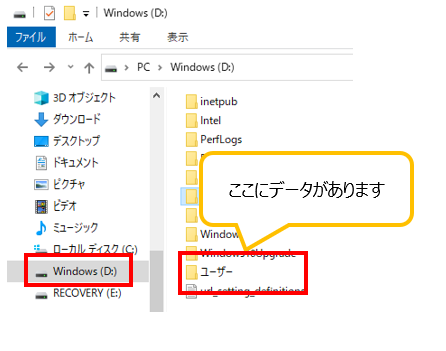
「ユーザー」のフォルダをクリックすると、取り出したディスクの「ユーザー名」が表示されます。そのフォルダの中にデータがあります。
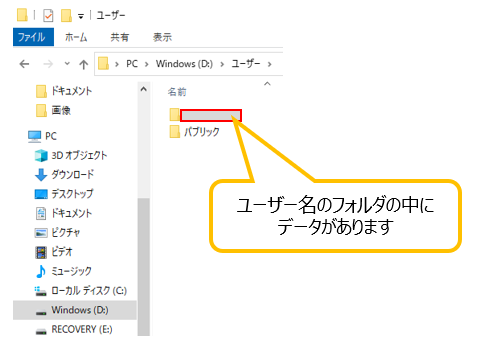
その時に「このフォルダにアクセスする許可がありません。」と警告が出てくる場合は「続行」をクリックすれば開くことができます。
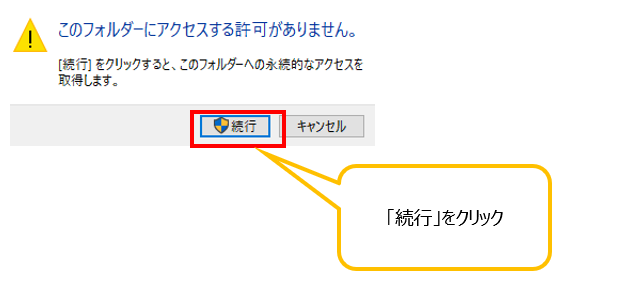
これで取り出したデータを、新しいパソコンに移行することができました!
※わたしが移行したデータは、OS10→OS10だったので問題なく移行できましたが、OSが異なると移行できない場合もあるようです。
変換アダプター取り外し時の注意点
USBメモリや外付けディスクをよく使っているならご存じかと思いますが、移行したパソコンのUSB端子からSATA USB変換アダプターを取り外す時は、データが破損したりパソコンや周辺機器に影響を与えたりする場合があるので、「ハードディスク取り外し」の表示が出た後に、USB端子から取り外しましょう。
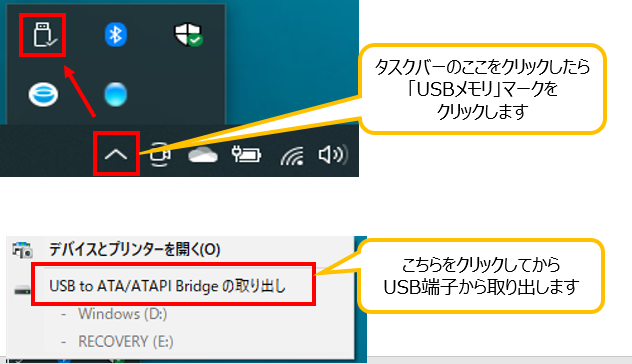
この表示が出たら取り外しても大丈夫です。
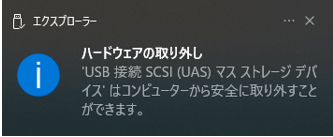
取り出したハードディスクの活用
壊れたパソコンから取り出したハードディスクは、外付けハードディスクとして使うことができるので、バックアップ用などに再利用できます。
さいごに
実はパソコンが壊れる前の日に、ソファの高さから落としてしまったのです。慌ててパソコンを確認したけど何も異常は見られず起動していたので、その後もパソコンを使っていました。ところが次の日、ブログを書く作業をしている途中、別の用があったので「スリープ」をしないでパソコンを閉じてしまってから起こったのです。その後起動させても画面が真っ暗なまま、画面を見ることができなくなってしまいました。
何度か同じことをやったことがありますが、何も問題が起きたことがなかったのですが、やはり前の日に落としたことが原因だったのかもしれません。
パソコン購入のため予定外の出費になってしまいました(-_-;)
でもデータは移行することができたし、パソコンについての知識が少し身に付けることができたのでよかったかな。
みなさんも突然のアクシデントであたふたしないように、普段からバックアップをしておくことをお勧めします。





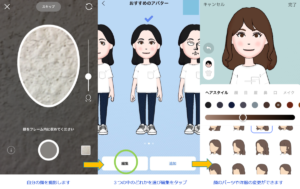



コメント